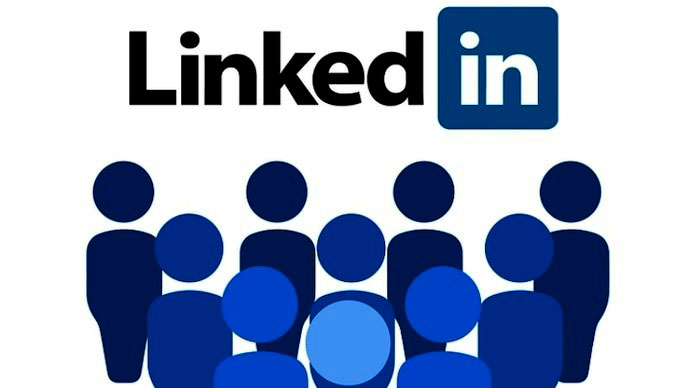
LinkedIn là một nền tảng mạng xã hội khá nổi tiếng tại United States, United Kingdom, India và Canada. LinkedIn là cách hay để kết nối với các công ty, tìm kiếm cơ hội việc làm mới hoặc tìm đồng nghiệp trong lĩnh vực tương tự. Tuy nhiên, không phải ai cũng thấy LinkedIn có lợi. Nếu muốn giảm bớt sự hiện diện trên mạng xã hội, bạn có thể muốn tìm hiểu cách xóa tài khoản LinkedIn của mình. May mắn thay, hướng dẫn này có thể giúp bạn xóa nó vĩnh viễn.
Điều gì xảy ra khi bạn xóa tài khoản LinkedIn của mình?
Xóa tài khoản LinkedIn tương đối dễ dàng. Bạn có thể thường xuyên xóa tài khoản của mình rồi mở lại tài khoản đó trong vòng 14 ngày nếu bạn đổi ý. Tuy nhiên, rất nhiều thứ sẽ biến mất vĩnh viễn khi bạn xóa nó.
- Tất cả các đề xuất và xác nhận, bao gồm cả những đề xuất và xác nhận bạn đã đưa ra cho người khác.
- Hồ sơ sẽ không còn hiển thị nữa.
- Truy cập vào tất cả các tin nhắn trong hộp thư .
Do cách thức hoạt động của Internet, các công cụ tìm kiếm vẫn có thể tạm thời hiển thị thông tin . Điều này sẽ tự động biến mất khi hồ sơ được Google hoặc Bing thu thập lại, xóa nó khỏi Web vĩnh viễn. Nếu bạn muốn giữ thông tin của mình, LinkedIn cho phép bạn tải xuống bản sao dữ liệu trước khi đóng tài khoản.
Tuy nhiên, một số điều có thể trì hoãn việc đóng tài khoản LinkedIn hoặc ngăn chặn việc đóng tài khoản hoàn toàn. Ví dụ: nếu bạn có tư cách thành viên cao cấp hoặc sở hữu một nhóm LinkedIn, bạn phải hủy tư cách thành viên hoặc chuyển nhóm cho người khác và chuyển sang tư cách thành viên Cơ bản trước khi có thể hủy.
Cách xóa LinkedIn trên máy tính để bàn
- Đăng nhập vào tài khoản LinkedIn và nhấp vào ảnh hồ sơ ở trên cùng bên phải.
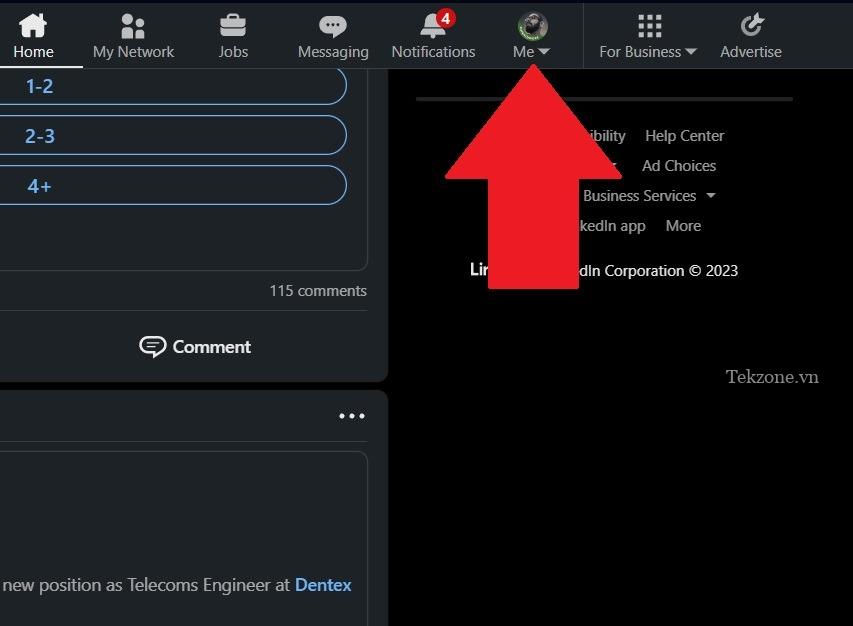
- Nhấp vào “Cài đặt & Quyền riêng tư”.
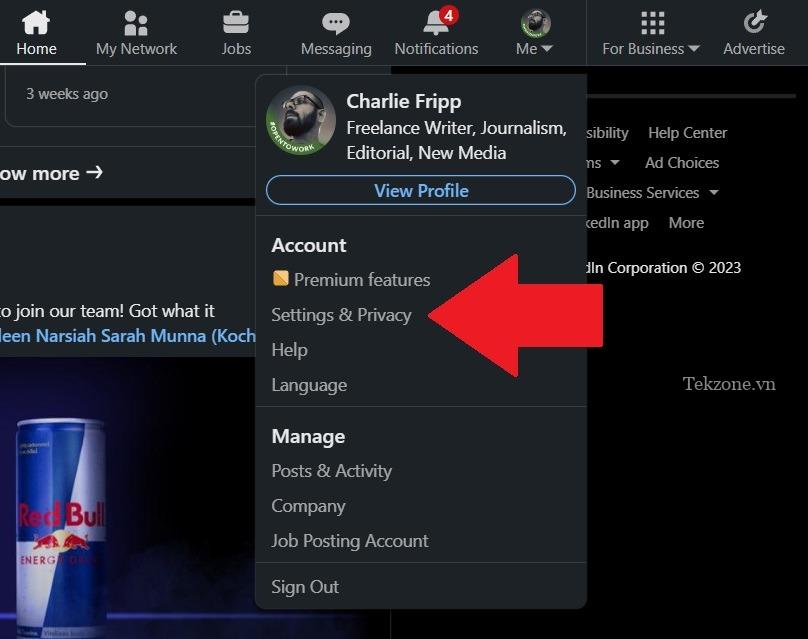
- Cuộn xuống cuối trang Tùy chọn tài khoản và nhấp vào “Đóng tài khoản”.
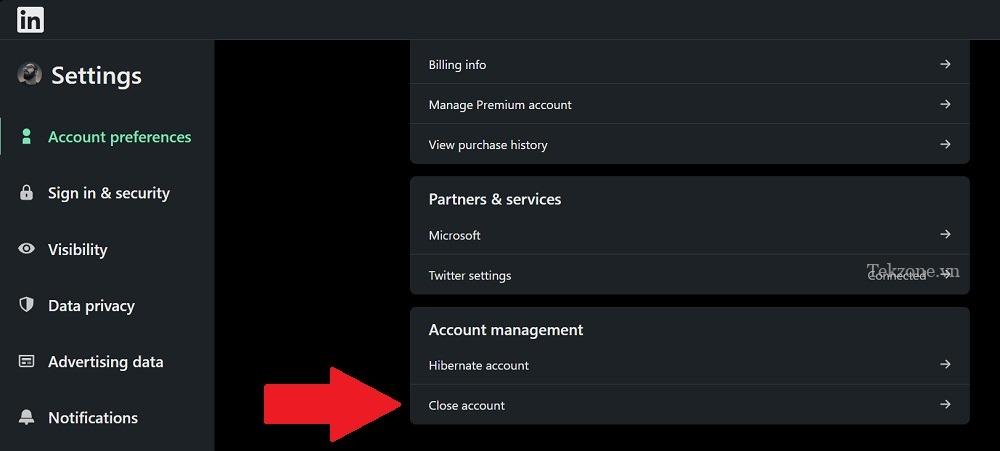
- Đọc tuyên bố từ chối trách nhiệm và nhấp vào “Tiếp tục”.

- Chọn lý do đóng tài khoản và nhấp vào “Tiếp theo”.
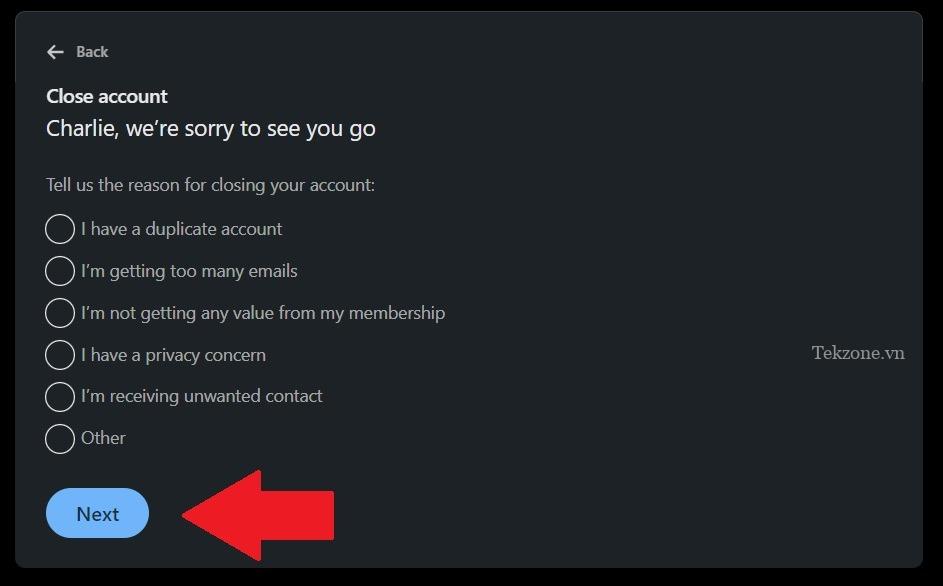
- Nhập mật khẩu LinkedIn và nhấp vào “Xong” để hoàn tất hành động.
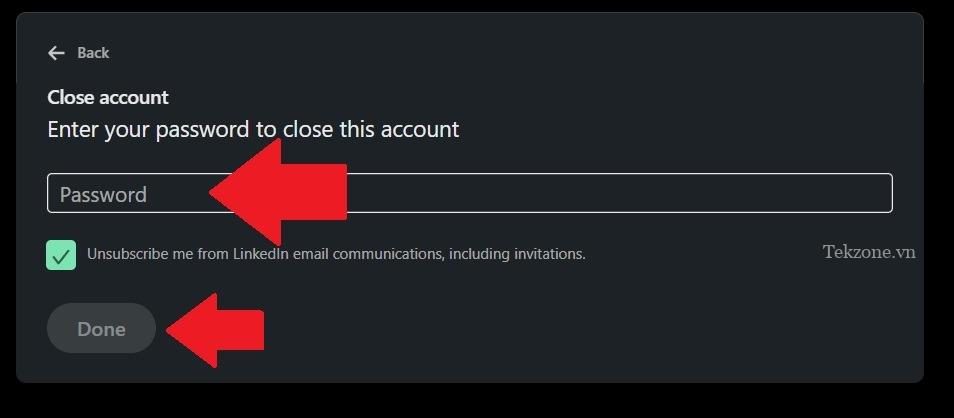
Nếu thành công, bạn sẽ nhận được email từ LinkedIn để xác nhận việc đóng tài khoản, cùng với các bước cần thực hiện để khôi phục tài khoản nếu bạn thay đổi quyết định trong vòng 14 ngày. Trong hầu hết các trường hợp, bạn có thể hủy yêu cầu xóa tài khoản LinkedIn của mình bằng cách đăng nhập lại vào tài khoản của mình hoặc nhấp vào liên kết được cung cấp trong email.
Cách xóa tài khoản LinkedIn trên ứng dụng di động
Thực hiện theo các bước bên dưới để tìm hiểu cách xóa tài khoản LinkedIn trên thiết bị di động . Nó tương tự như hướng dẫn trên máy tính để bàn và giống hệt trên thiết bị iOS và Android.
- Mở ứng dụng LinkedIn và nhấn vào ảnh hồ sơ .
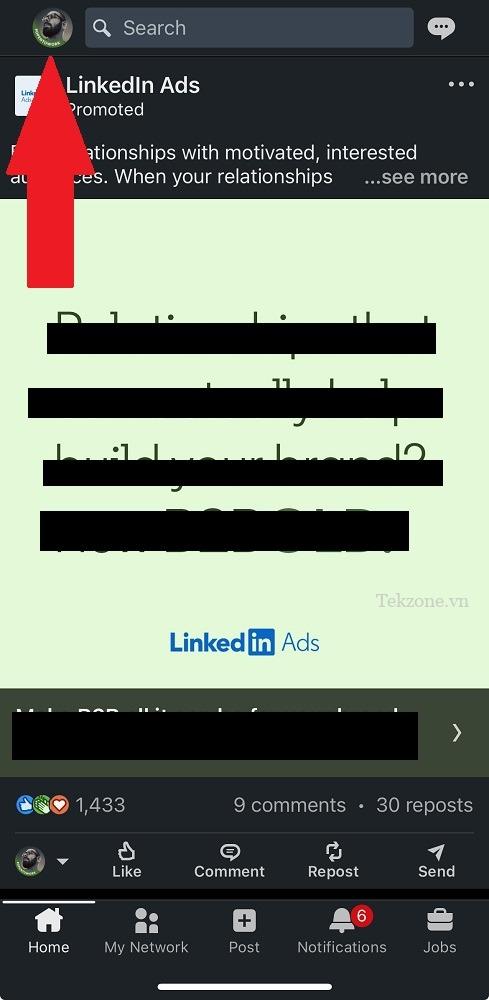
- Nhấn vào “Cài đặt”.
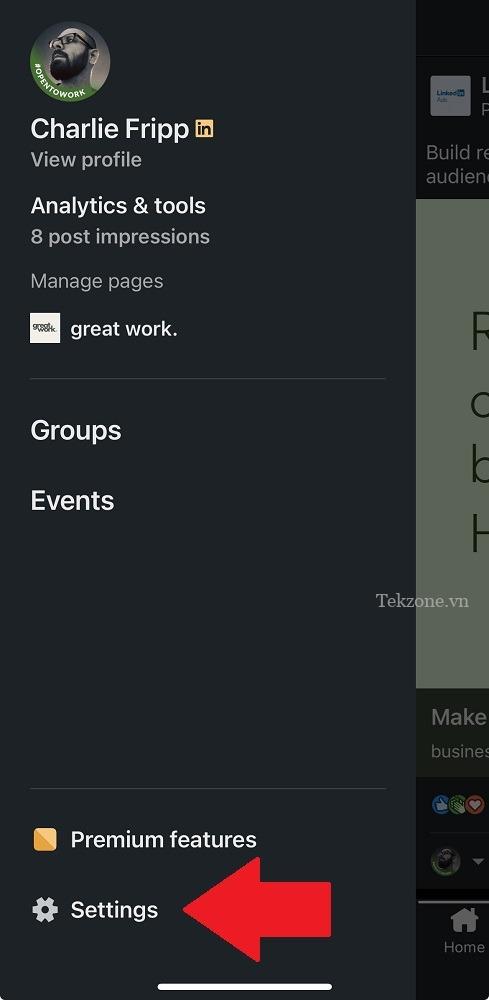
- Chạm vào “Tùy chọn tài khoản”.
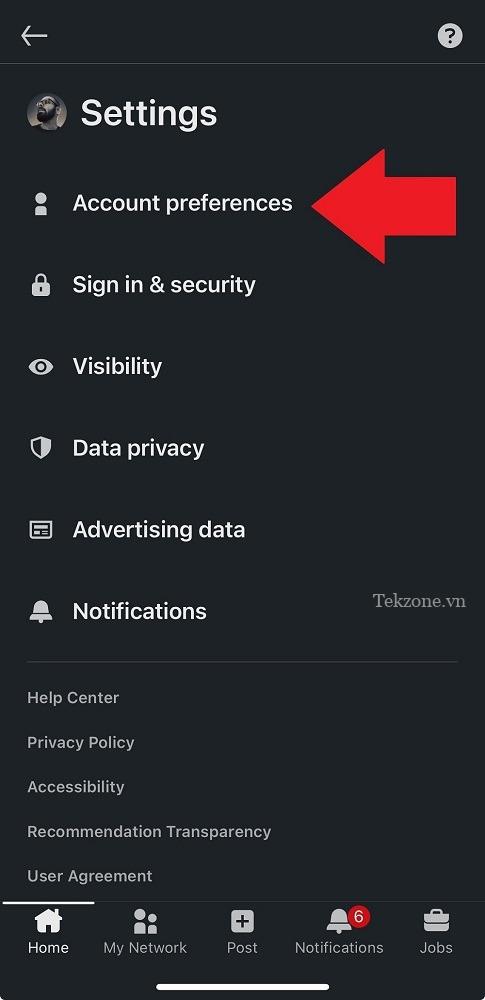
- Trong “Quản lý tài khoản”, cuộn xuống cuối và nhấn vào “Đóng tài khoản”.
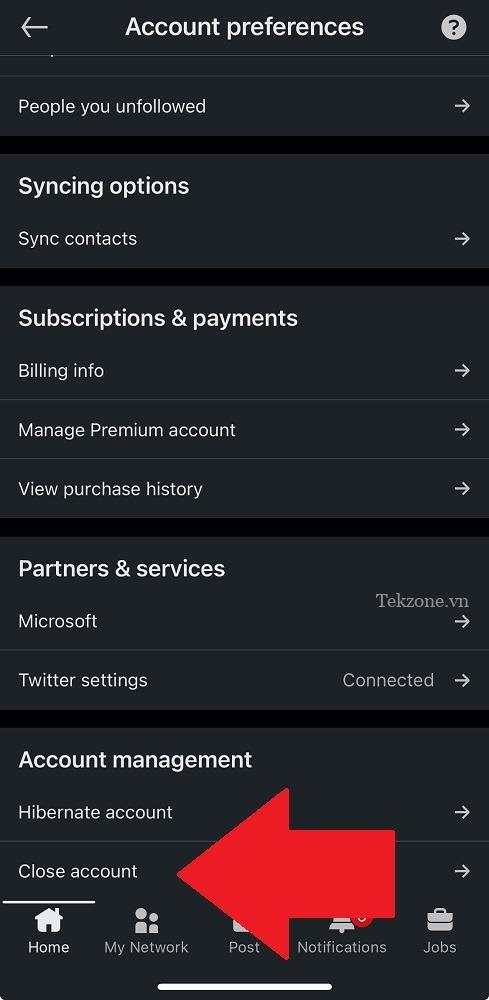
- Đọc tuyên bố từ chối trách nhiệm và nhấn vào Tiếp tục.
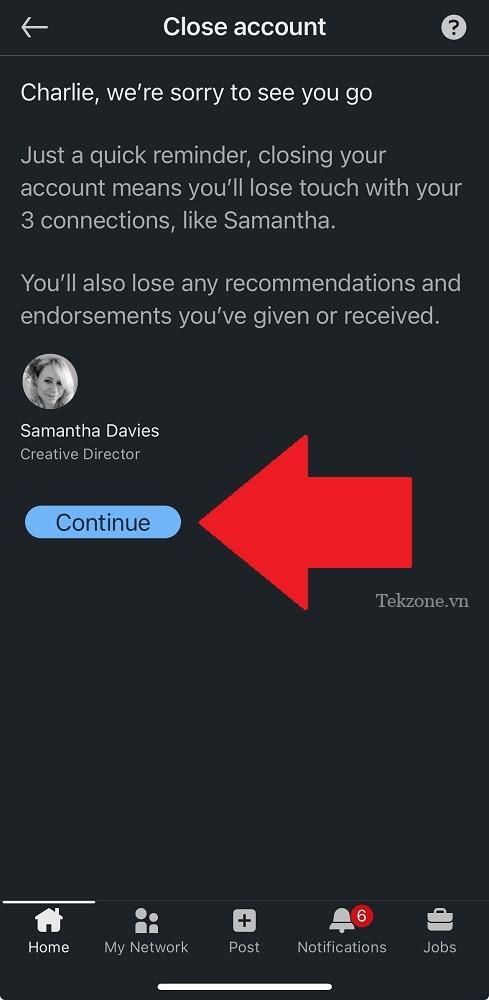
- Chọn lý do đóng tài khoản và nhấn “Tiếp theo”.
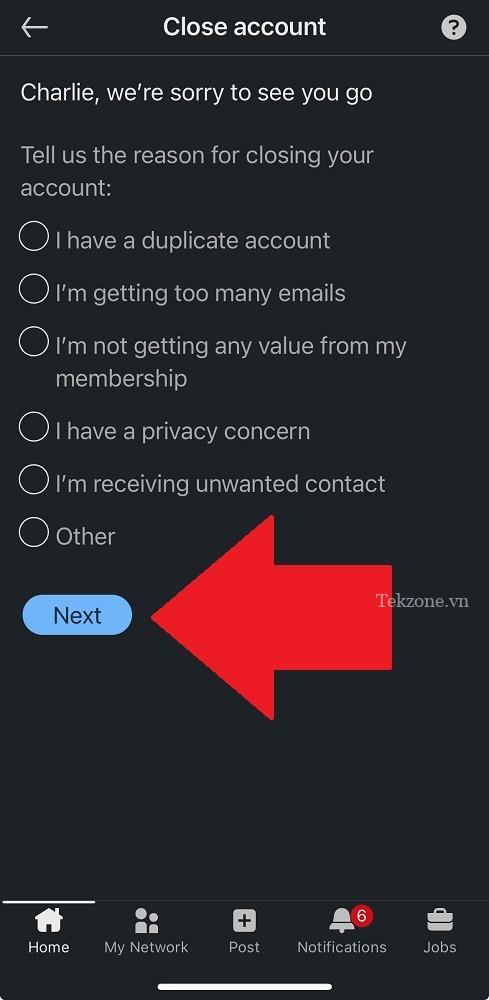
- Nhập mật khẩu tài khoản và nhấn “Xong” để hoàn tất yêu cầu.
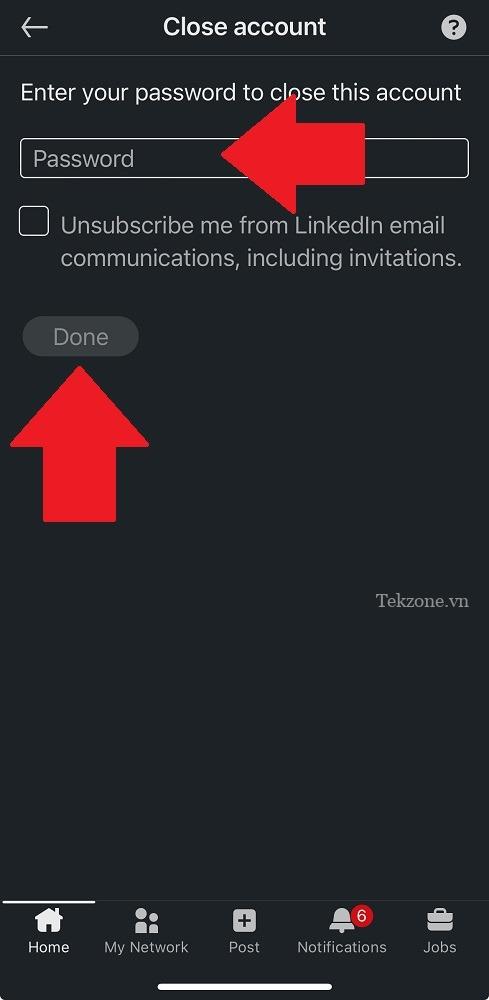
Giống như phiên bản dành cho máy tính để bàn, bạn sẽ nhận được email từ LinkedIn để xác nhận việc đóng và các bước cần thực hiện nếu bạn thay đổi quyết định trong vòng 14 ngày.
Các câu hỏi thường gặp
LinkedIn sẽ xóa vĩnh viễn dữ liệu tài khoản của tôi trong bao lâu?
Khi bạn thực hiện các bước để xóa tài khoản LinkedIn của mình, thông tin chi tiết và tài khoản sẽ được đặt ở chế độ ngủ đông trong 14 ngày, đề phòng trường hợp bạn thay đổi quyết định. Khi khoảng thời gian 14 ngày này hết hiệu lực, bạn sẽ hủy kích hoạt LinkedIn và công ty sẽ xóa vĩnh viễn dữ liệu .
Tôi có thể xóa tài khoản LinkedIn của mình mà không cần biết mật khẩu hoặc địa chỉ email không?
Không, bạn sẽ cần những chi tiết đó để đóng tài khoản của mình. Tuy nhiên, có một số cách để lấy lại mật khẩu nếu bạn có quyền truy cập vào địa chỉ email. Nếu bạn không biết địa chỉ email bạn đã sử dụng để đăng ký LinkedIn, bạn phải liên hệ với dịch vụ khách hàng của LinkedIn để chứng minh danh tính của mình.
Tôi có thể hủy kích hoạt tài khoản LinkedIn của mình thay vì xóa nó không?
Có. Hãy làm theo các bước sau nếu bạn muốn biết cách hủy kích hoạt tài khoản LinkedIn của mình. Bạn có thể đặt nó ở chế độ ngủ đông bao lâu tùy thích. Hồ sơ sẽ trở nên ẩn và các hành động trước đó sẽ được quy cho “thành viên LinkedIn”. Để đặt tài khoản ở chế độ ngủ đông, hãy nhấp vào “Me -> Settings & Privacy -> Account Management -> Hibernate account”. Bạn chỉ có thể kích hoạt lại tài khoản của mình sau 24 giờ bằng cách làm theo các bước tương tự.




